Zoom онлайн без скачивания
Начинающие пользователи без прав администратора не имеют возможности скачать дистрибутив и установить клиент конференций. Могут ли новички бесплатно подключиться к вебинару в браузере? Да, разработчик позволяет войти в конференцию Zoom онлайн без скачивания. Чтобы не пропустить удаленный урок или конференцию, читайте подробное пошаговое руководство 2023 года со скриншотами и пояснениями.
1. Перейдите по ссылке-приглашению на конференцию, которую получили по электронной почте или в мессенджере.
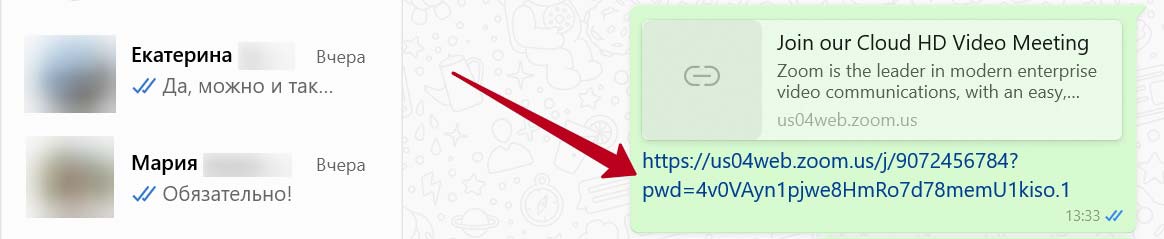
2. Откроется вкладка браузера. Во всплывающем модальном окне нажмите «Отмена».
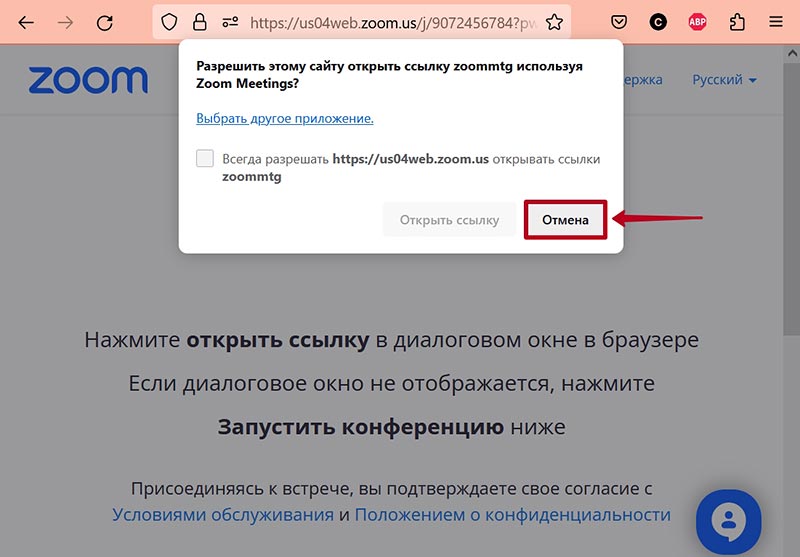
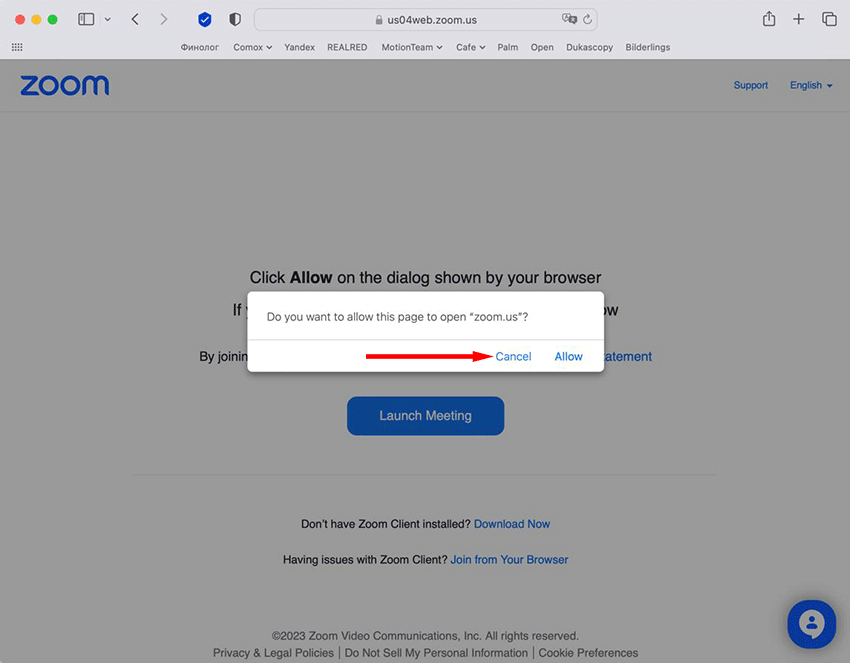
3. При первом запуске появится дисклаймер, который предупреждает о файлах cookie. Закройте окно крестиком или нажмите на голубую кнопку «Согласиться с использованием».
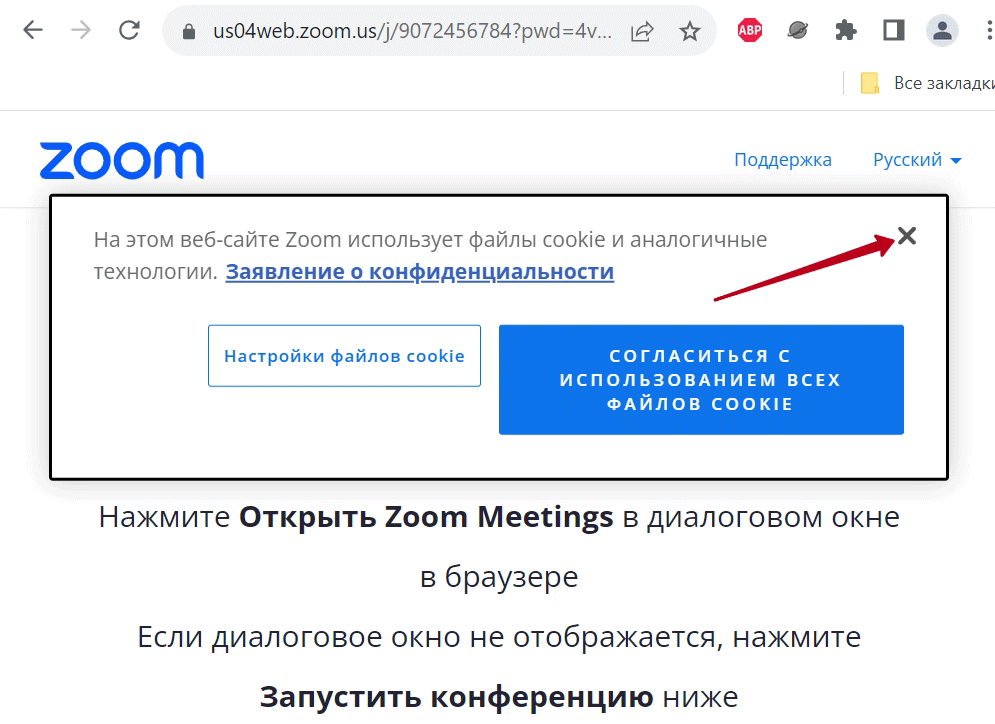
4. Скролльте страницу вниз и переходите по голубой ссылке «Войдите с помощью браузера» внизу экрана.
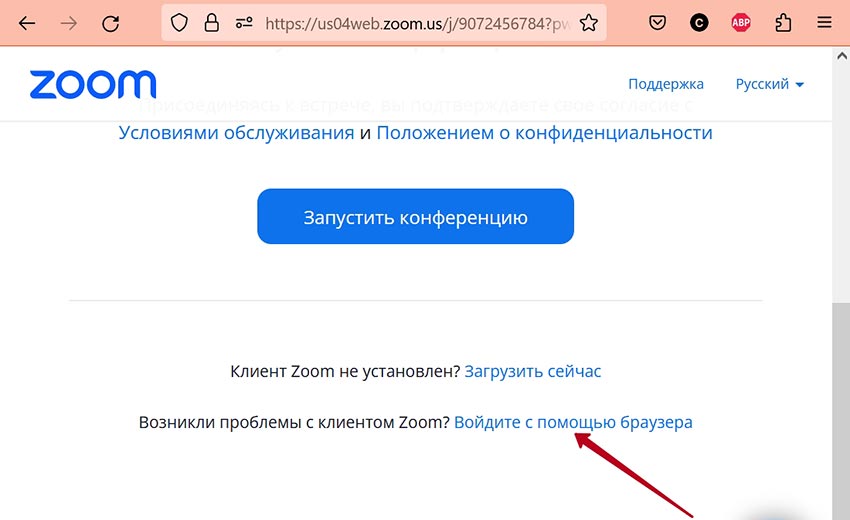
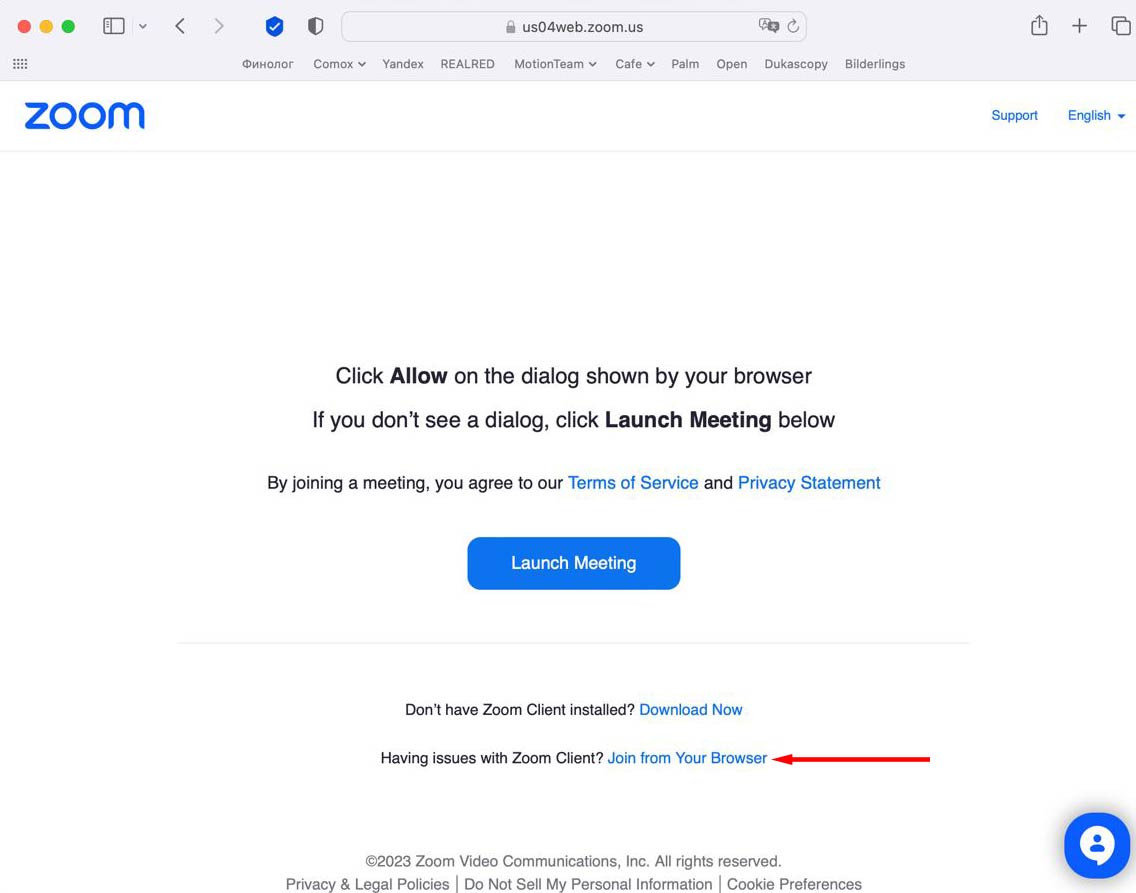
5. Щелкните по иконке «Включить показ видеоизображения» внизу экрана.
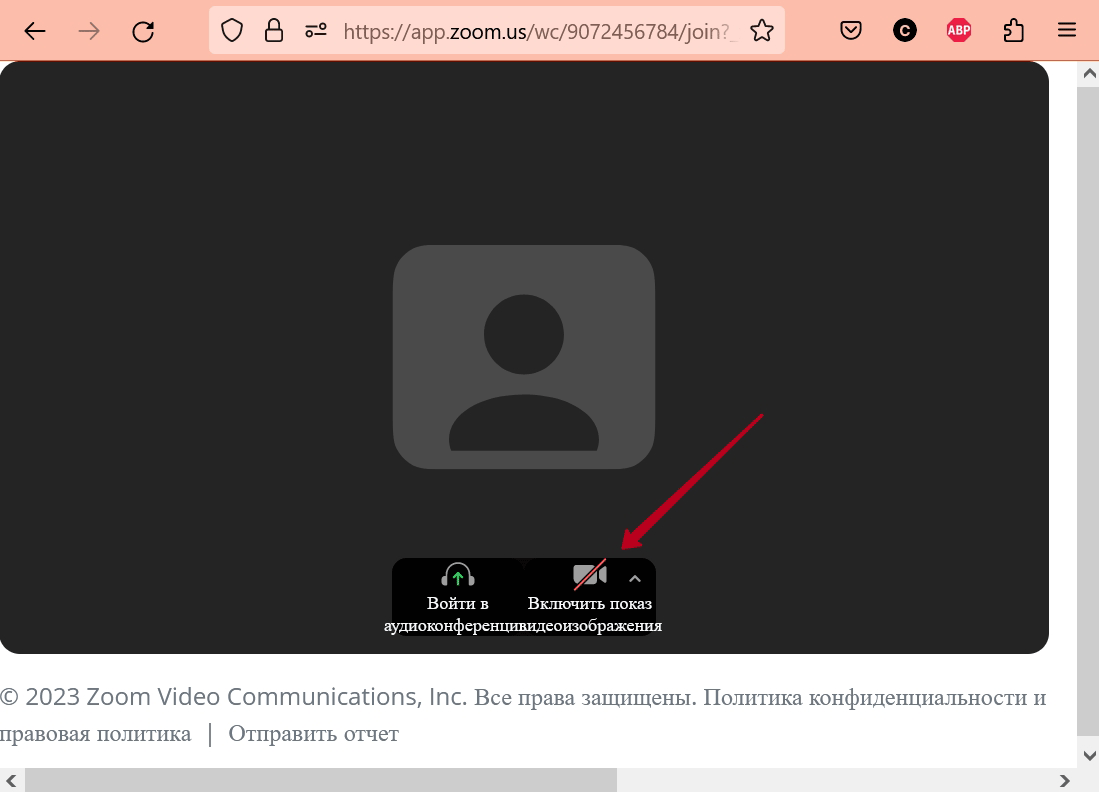
6. В модальном окне кликните «Разрешить», чтобы дать online-версии Зум доступ к камере.
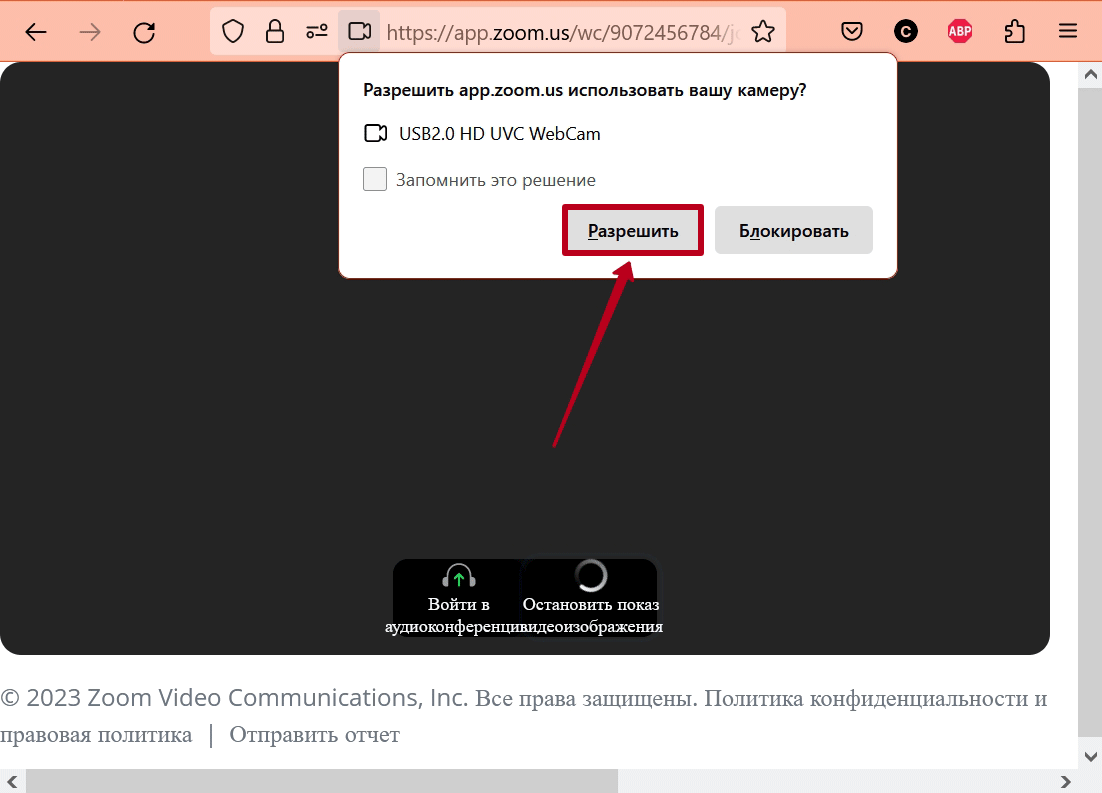
7. На экране компьютера начнется трансляция с камеры. Нажмите на значок с наушниками.
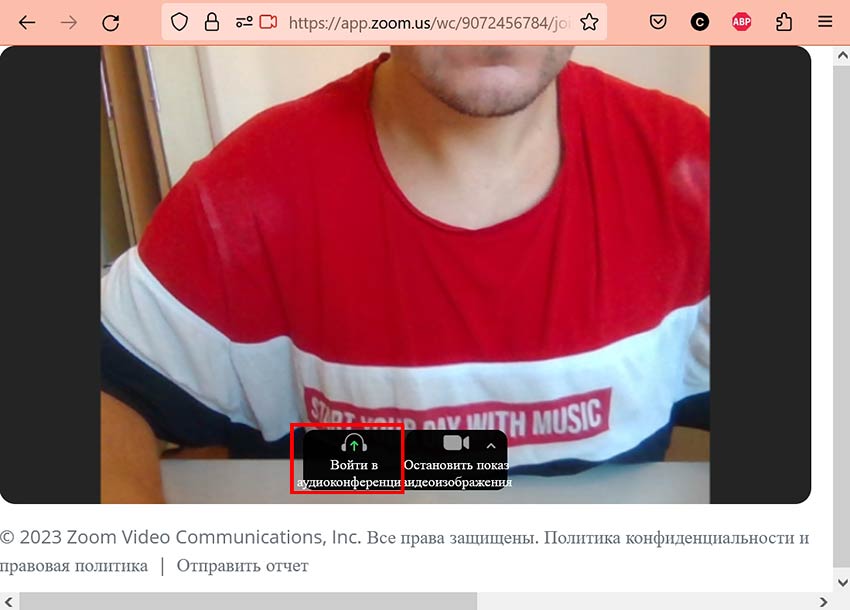
8. В аналогичном модальном окне разрешите использовать микрофон.
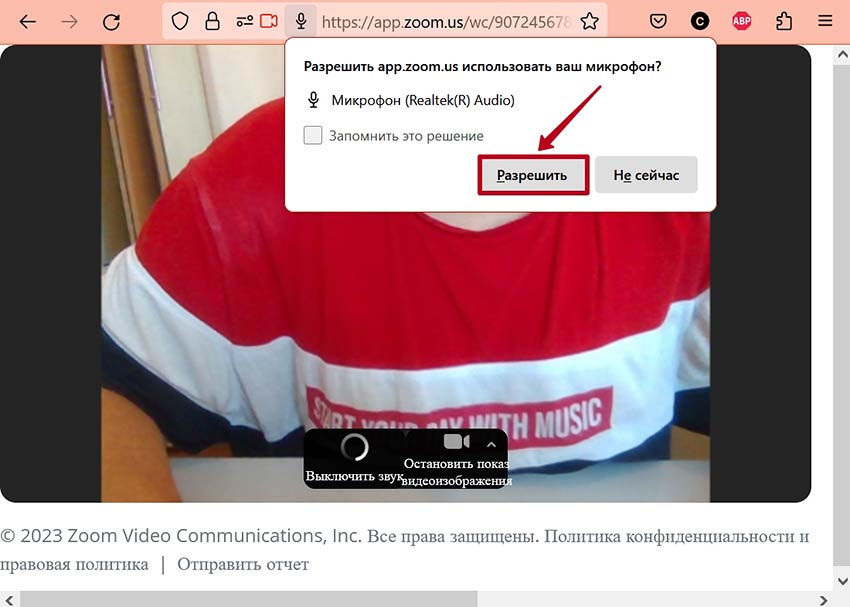
Иногда щелкать по иконкам внизу экрана не требуется: модальные окна, которые просят дать доступ к камере и микрофону, автоматически появляются в верхней части страницы.
9. После включения веб-камеры и микрофона справа от окна трансляции введите имя и нажмите на голубую кнопку «Войти».
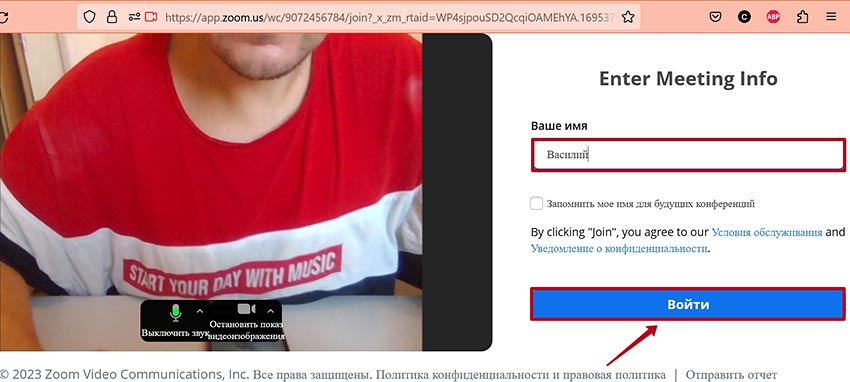
10. Дождитесь подключения к онлайн-встрече и приступайте к общению.
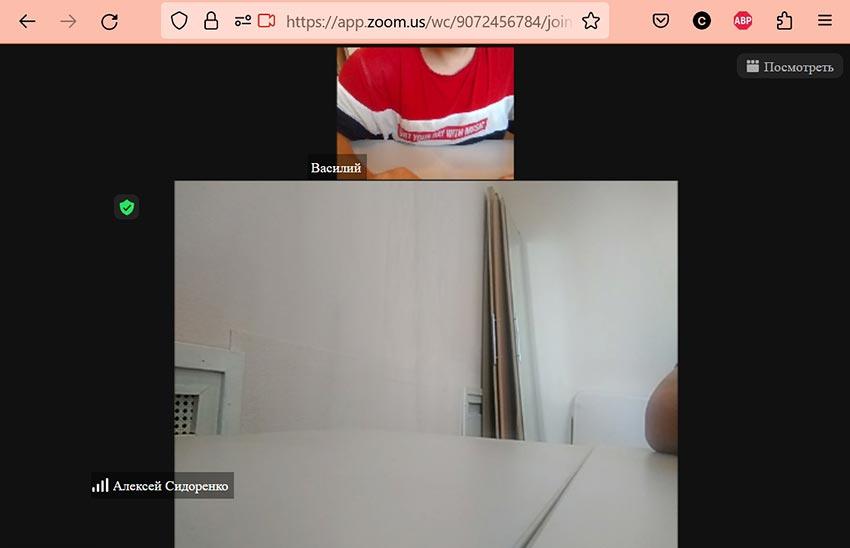
Если вы подключились к видеоконференции Zoom онлайн без скачивания, перед глазами — привычная панель управления. Пункты меню — «Участники», «Демонстрация экрана», «Чат», «Запись конференции» — те же, что в клиенте для компьютера с Windows или mac OS.
Проверка доступа к оборудованию
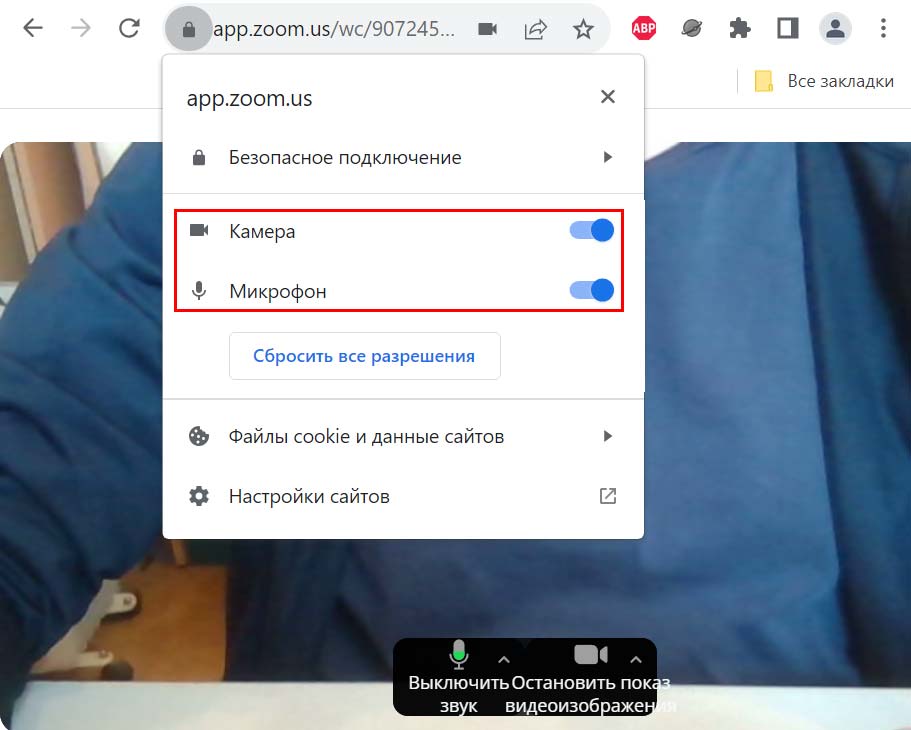
Если возникли проблемы со звуком или видео, щелкните по замочку в адресной строке Google Chrome и убедитесь в том, что ползунки «Камера» и «Микрофон» переведены во включенное положение.

Комментарии